사용자 Windows 인터넷 연결 속도 (다운로드 및 업로드)에 대해 항상 정보를 원하는 사람은 이미 시스템이 Windows 이 정보를 표시하는 옵션을 제공하지 않으므로 특정 타사 응용 프로그램을 사용해야합니다.
NetTraffic 하는 무료 응용 프로그램 어떤 표시 대역폭 사용 de 네트워크 어댑터 및 속도 다운로드 si 업로드 그.
NetTraffic 설치 한 후 응용 프로그램을 표시하는 시스템 트레이에있는 아이콘 어떤 색상을 변경들은 데이터 네트워크를 다운로드하거나 업로드 할 때.
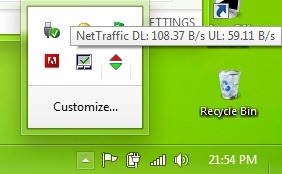
더 자세한 정보 표시를 들어, 사용자는 시스템 트레이의 아이콘 위에 마우스를 통과해야하고 표시이 작업을 클릭 트래픽 차트 창에서 다운로드 및 업로드 속도 Desktop.
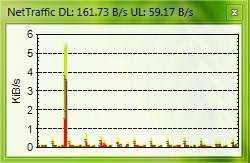
에 액세스하려면 Nettraffic 설정에서 아이콘을 마우스 오른쪽 버튼으로 클릭 system 트레이 (또한 거기에서 옵션을 비활성화 할 수 있습니다. 항상 상단에, 모드에서 활성화 됨 default또는 통계 인터넷 연결), 다음 선택 Settings 메뉴가 나타납니다.
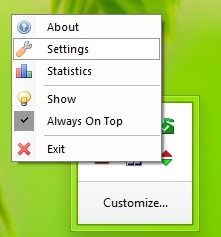
응용 프로그램을 모두 사용 네트워크 인터페이스 방법 default. 사용자가 하나의 네트워크 만 모니터링하려는 경우 섹션에서이를 선택할 수 있습니다. 네트워크 인터페이스. 또한, 설정이 변경 될 수 있습니다 시간 update 네트워크 정보 (1000ms 기본값).
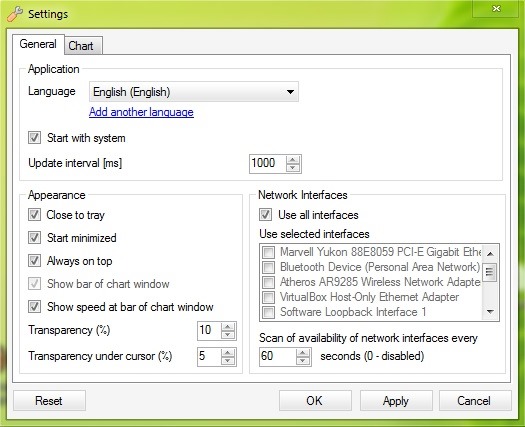
탭 거래차트 그래픽 설정에 사용되는 색상에 따라 변경 될 수 있습니다.
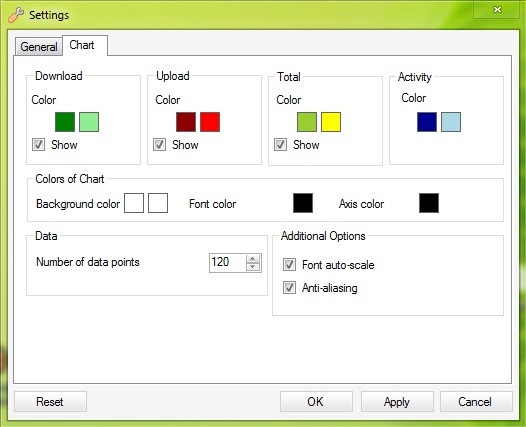
창 통계 또한 디스플레이 대역폭 사용량 연간, 월간 및 일일 선택한 네트워크와 해당 네트워크에 대한 예측 및 평균 (사용자 수 제공되는 데이터를 내보낼 응용 프로그램 형식 XML).
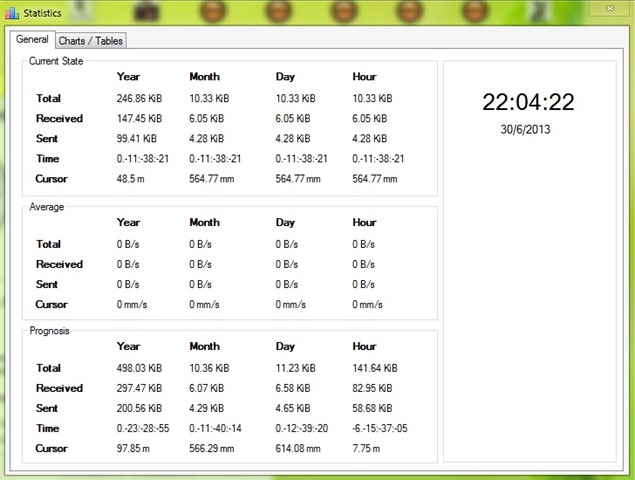
높은 될 수있는 정보의 정확성 들어, 응용 프로그램을 실행하는 데 필요합니다 NetTraffic 오랜 기간 동안 시스템에 (이것은 많은 시스템 리소스를 소모하지 않기 때문에 꽤 관대 간단 할 수 있습니다.)
참고 : Windows XP, Windows 비스타, Windows 7 si Windows 8 (32 및 64 비트).
STEALTH SETTINGS -네트워크 트래픽 정보 표시 Desktop NetTraffic으로